Conecte/controle computadores pela rede com o KontrolPack

Controle computadores em sua rede com facilidade usando o KontrolPack. Conecte e gerencie computadores com diferentes sistemas operacionais sem esforço.
Você está tentando excluir um diretório em seu PC Linux? Não tem certeza de como fazer isso? Nós podemos ajudar! Siga este guia para mostrar como remover diretórios no Linux!
A melhor maneira de remover um diretório na plataforma Linux é por meio do terminal usando o comando rm (remover). O comando remove é muito versátil e fácil de usar, mesmo se você for novo no Linux e não estiver muito familiarizado com a linha de comando.
Para remover um diretório, você precisará abrir uma janela de terminal. Para abrir uma janela de terminal, pressione Ctrl + Alt + T no teclado e deve iniciar. Ou pesquise “Terminal” no menu de aplicativos.
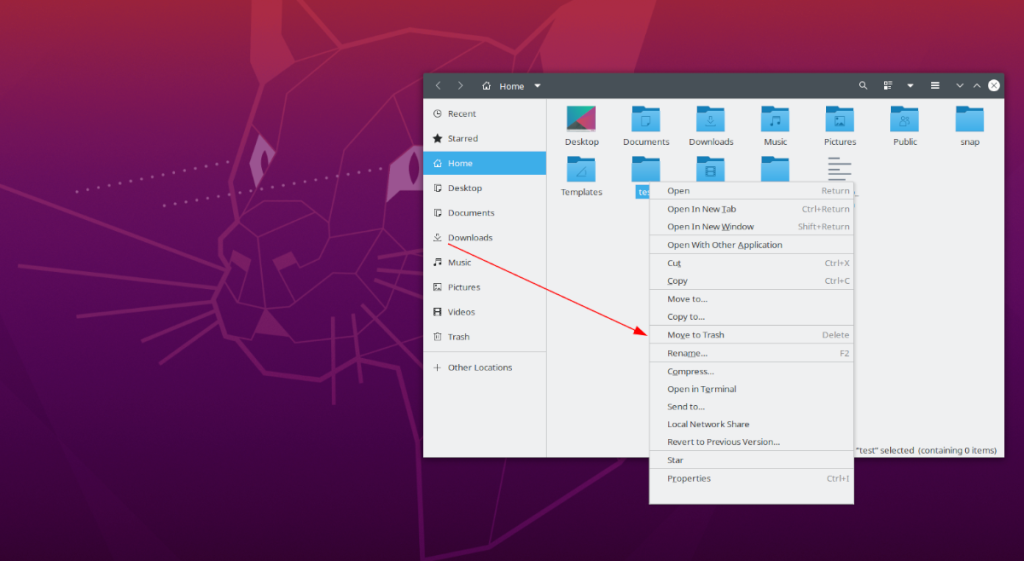
Depois que a janela do terminal estiver aberta, execute o comando ls para ver o conteúdo do diretório inicial. O diretório inicial é a pasta padrão na qual o terminal inicia as sessões.
ls
Procure no diretório inicial a pasta que deseja remover. Se a sua pasta não estiver na pasta inicial, tente encontrar o local exato. Neste exemplo, a pasta que excluiremos com o comando rm está localizada dentro da pasta “Downloads” chamada “Misc.” O seu será diferente.
Neste exemplo, a pasta que desejamos excluir está dentro da pasta “Downloads”. Devemos entrar na pasta “Downloads” de dentro do diretório inicial usando o comando CD .
cd / home / derrik / Downloads
Uma vez dentro da pasta “Downloads”, podemos deletar a pasta “Misc” usando o comando rm abaixo.
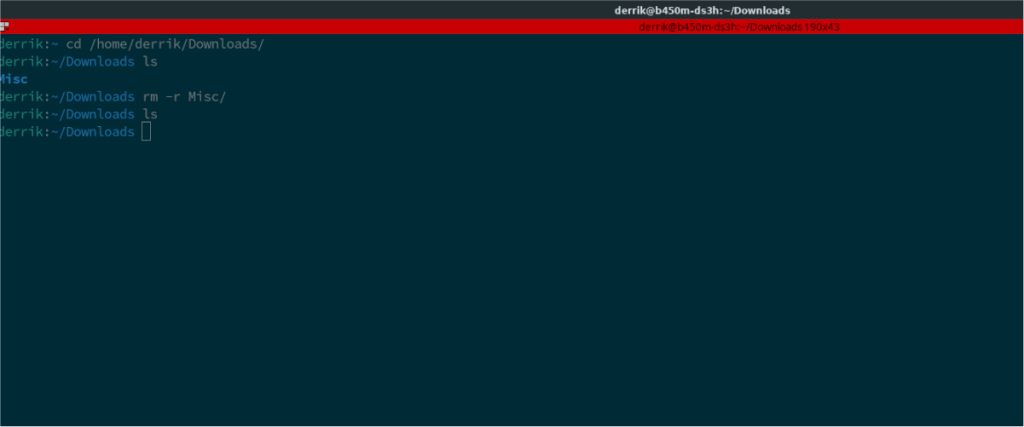
rm -r Misc /
Deseja ser avisado antes de tentar excluir uma pasta em seu PC Linux usando o comando rm ? Graças à opção de linha de comando i , você pode, com este exemplo:
rm -ri / home / NOME DE USUÁRIO / LOCALIZAÇÃO / DA / PASTA /
Depois de inserir o comando rm -ri em um prompt de terminal, a ferramenta rm perguntará “remover diretório”? Pressione a tecla “Y” no teclado para confirmar que você realmente deseja remover a pasta e, em seguida, pressione Enter para continuar.
Às vezes, você terá pastas em seu PC Linux que se recusam a ser excluídas, mesmo depois de executar o comando rm -r . Você precisará executar rm -r com a opção de linha de comando -f para contornar isso.
A opção de linha de comando -f diz ao comando rm para remover um diretório e ignorar todos os avisos forçosamente. Veja como usá-lo.
AVISO: Nunca use o comando rm -rf nos diretórios do sistema em seu PC Linux, especialmente se você for novo no Linux! Você pode danificar permanentemente seu sistema e corromper sua instalação!
rm -rf / home / NOME DE USUÁRIO / LOCALIZAÇÃO / DA / PASTA /
Depois de executar o comando rm -rf em uma janela de terminal, a pasta teimosa que você não pôde excluir irá embora!
Existem várias opções de linha de comando para o comando rm no Linux. Neste guia, examinamos o básico. No entanto, se você precisar de mais informações sobre como o programa funciona, dê uma olhada no manual do RM executando o comando abaixo.
homem rm
O comando rm é muito útil para excluir pastas cheias de itens. No entanto, se você tiver um diretório vazio que deseja remover, a melhor maneira de fazer isso é com o comando rmdir . Veja como usá-lo.
Primeiro, abra uma janela de terminal. Você pode abrir uma janela de terminal na área de trabalho do Ubuntu pressionando Ctrl + Alt + T no teclado ou procurando por “Terminal” no menu do aplicativo.
Depois que a janela do terminal estiver aberta, execute o comando ls para ver o conteúdo do diretório em que o terminal está. Neste exemplo, trabalharemos na pasta pessoal.
ls
Depois de executar o comando ls , encontre a pasta vazia na leitura de ls . Em seguida, execute o comando rmdir para excluir a pasta vazia.
rmdir MY_EMPTY_FOLDER /
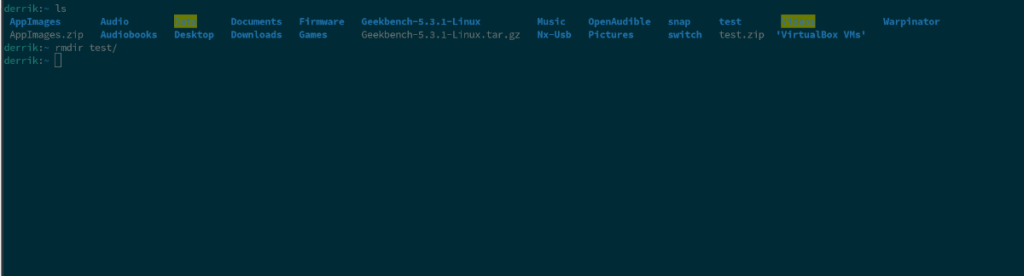
Se a linha de comando não funcionar para você, é possível remover um diretório no Ubuntu usando o gerenciador de arquivos do Ubuntu. Excluir pastas com o gerenciador de arquivos do Ubuntu é muito simples e altamente recomendado se você não tiver experiência em linha de comando. É assim que funciona.
Para começar, abra o gerenciador de arquivos Ubuntu clicando no ícone do gerenciador de arquivos do dock. Ou pressionando Win e pesquisando “Arquivos” na caixa de pesquisa de Atividades.
Assim que o gerenciador de arquivos do Ubuntu estiver aberto, use-o para localizar o diretório que deseja remover. Em seguida, clique com o botão direito do mouse na pasta.
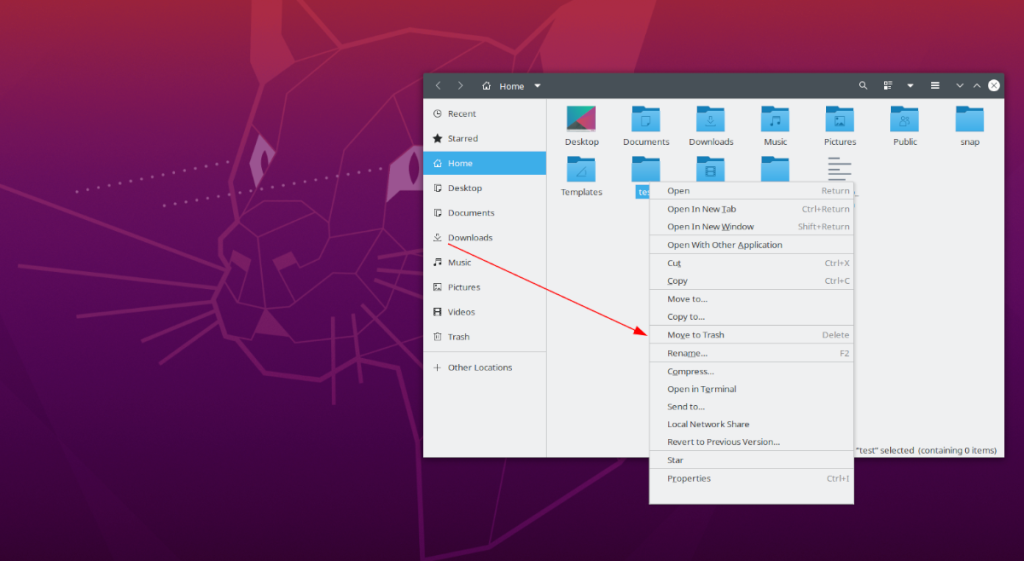
Ao clicar com o botão direito, localize o botão “Mover para a lixeira” para excluí-lo. Esvazie a pasta “Lixo” no Ubuntu para tornar a remoção permanente.
Controle computadores em sua rede com facilidade usando o KontrolPack. Conecte e gerencie computadores com diferentes sistemas operacionais sem esforço.
Você quer executar algumas tarefas repetidas automaticamente? Em vez de ter que clicar em um botão várias vezes manualmente, não seria melhor se um aplicativo
O iDownloade é uma ferramenta multiplataforma que permite ao usuário baixar conteúdo sem DRM do serviço iPlayer da BBC. Ele pode baixar vídeos no formato .mov
Temos abordado os recursos do Outlook 2010 em muitos detalhes, mas como ele não será lançado antes de junho de 2010, é hora de dar uma olhada no Thunderbird 3.
De vez em quando, todo mundo precisa de uma pausa. Se você está procurando um jogo interessante, experimente o Flight Gear. É um jogo multiplataforma de código aberto e gratuito.
O MP3 Diags é a ferramenta definitiva para corrigir problemas na sua coleção de áudio musical. Ele pode marcar corretamente seus arquivos MP3, adicionar capas de álbuns ausentes e corrigir VBR.
Assim como o Google Wave, o Google Voice gerou um burburinho em todo o mundo. O Google pretende mudar a forma como nos comunicamos e, como está se tornando
Existem muitas ferramentas que permitem aos usuários do Flickr baixar suas fotos em alta qualidade, mas existe alguma maneira de baixar os Favoritos do Flickr? Recentemente, viemos
O que é Sampling? Segundo a Wikipédia, “É o ato de pegar uma parte, ou amostra, de uma gravação sonora e reutilizá-la como um instrumento ou
O Google Sites é um serviço do Google que permite ao usuário hospedar um site no servidor do Google. Mas há um problema: não há uma opção integrada para fazer backup.



![Baixe o FlightGear Flight Simulator gratuitamente [Divirta-se] Baixe o FlightGear Flight Simulator gratuitamente [Divirta-se]](https://tips.webtech360.com/resources8/r252/image-7634-0829093738400.jpg)




